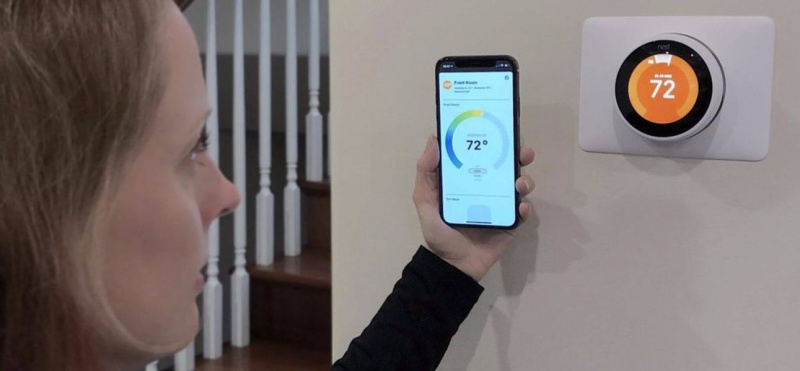Nest Learning Thermostat е най-новото допълнение към интелигентния дом, който изграждам върху HomeKit.
Купих го, защото исках интелигентно устройство, което да контролира разхода ми на енергия, като същевременно ми дава пълен контрол върху температурата в дома ми.
Малко обаче знаех, че Термостат Nest не е термостат с HomeKit.
Затова започнах да търся начини да интегрирам своя термостат Nest с HomeKit на Apple.
Nest Thermostat работи с Apple HomeKit, използвайки хъб или устройство Homebridge.
Въпреки това Nest не предлага естествена или директна интеграция с HomeKit.
Ако желаете, можете да закупите Термостат Nest (на Amazon) .
Как да интегрирате Nest Thermostat с HomeKit
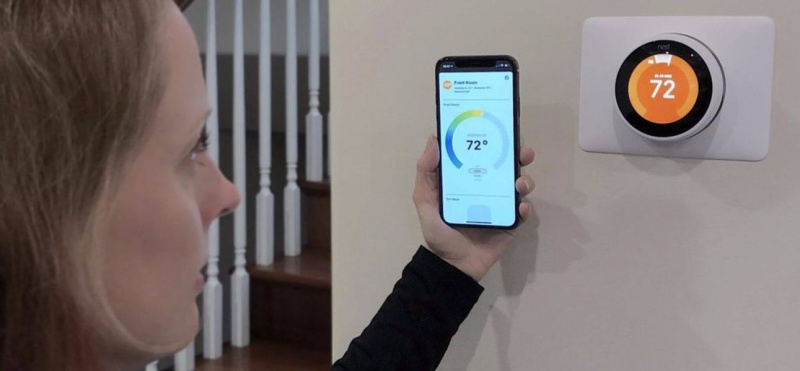
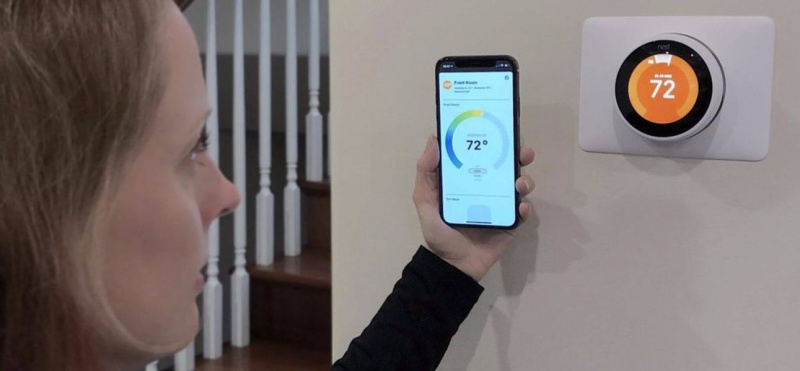
След като прекарах часове в подходящи начини за интегриране на моя Nest Thermostat с HomeKit, разбрах, че има два начина за подход към това.
Първата опция е да настроите Homebridge на вашия компютър и след това да управлявате термостата си от там.
Това обаче може да бъде предизвикателство поради няколко причини. Най-голямото препятствие е, че изисква компютърът ви да е включен през цялото време, което не е удобно за повечето хора.
Друг проблем с тази настройка е сложният технически процес на действително настройване на Homebridge.
Вторият вариант, на който се спрях, е да използвам устройство Homebridge, което приема plug-and-play начин на работа.
Това малко устройство ще се свърже с вашата мрежа, за да интегрира всички ваши продукти Nest, включително вашите термостати Nest с Homekit.
За мен естеството на задаване и забравяне на това решение и лекотата на настройка направиха избора наистина лесен.
Освен това, устройството Homebridge предлага по-голяма гъвкавост за настройката на вашия интелигентен дом, като позволява няколко уникални автоматизации, от които вашият дом може да се възползва.
Това ръководство ще се фокусира върху втория подход за интегриране на вашия термостат Nest с Apple HomeKit.
Свързване на Nest Thermostat с HomeKit с помощта на Homebridge Hub
Препоръчва се дом, задвижван от роботи!

Starling Hub за интеграция на Nest-HomeKit
Интегрира всички Nest устройства
Работи с всички версии на iOS
Plug-and-Play решение
Изключително компактен дизайн
Съвместим с всички рутери
След като разгледах четири различни опции за хъб HomeKit, се спрях на Начало Старлинг Хъб което беше най-здравото, лесно и гъвкаво устройство Homebridge.
Работи чрез свързване на малък хъб към вашия рутер който интегрира всичките ви устройства Nest с приложението Home на вашите Apple устройства.
Защо да използвате Starling Home Hub за Nest Thermostat?


Тъй като има няколко други алтернативи, мисля, че е важно да изложа причините да избера Starling Home Hub за моя термостат Nest.
- Той предлага интеграция на HomeKit за ВСИЧКИ устройства за гнездо . Това означава, че вече няма да бъдете ограничени от HomeKit сертифицирани продукти за вашия интелигентен дом. Можете да се разширите във всички продукти на Google Nest като Аларма Nest Secure , Камера Nest , Nest Protect , Гнездо Здравей и ги управлявайте с помощта на HomeKit.
- Starling Hub има най-лесния процес на настройка от всички тях. Това означава без инсталиране на добавки, сложни инструкции и т.н. Прави това, което казва, просто, но ефективно.
- Хъбът е решение за задаване и забравяне. Освен случайните актуализации на фърмуера, не е нужно да правите нищо, за да поддържате устройствата си интегрирани.
- Той се подравнява с Политиката на Apple за ненатрапчивост по отношение на поверителността . Нито събира поверителна информация, като идентификационни данни, нито наблюдава вашата мрежа. Без дори да използва базирана на облак система, Starling Hub е много положително параноичен относно поверителността, което е страхотно.
- Той е съвместим както с Nest, така и с Google акаунти и дори поддържа двуфакторно удостоверяване.
- Този хъб Homebridge работи с всеки даден рутер, включително по-напреднал рутери .
- Starling Home Hub поддържа всички устройства на Apple, пуснати през последните пет години, включително часовници на Apple. Така че не е нужно да се притеснявате за проблеми със съвместимостта.
Как да настроите Starling Home Hub за Nest Thermostat
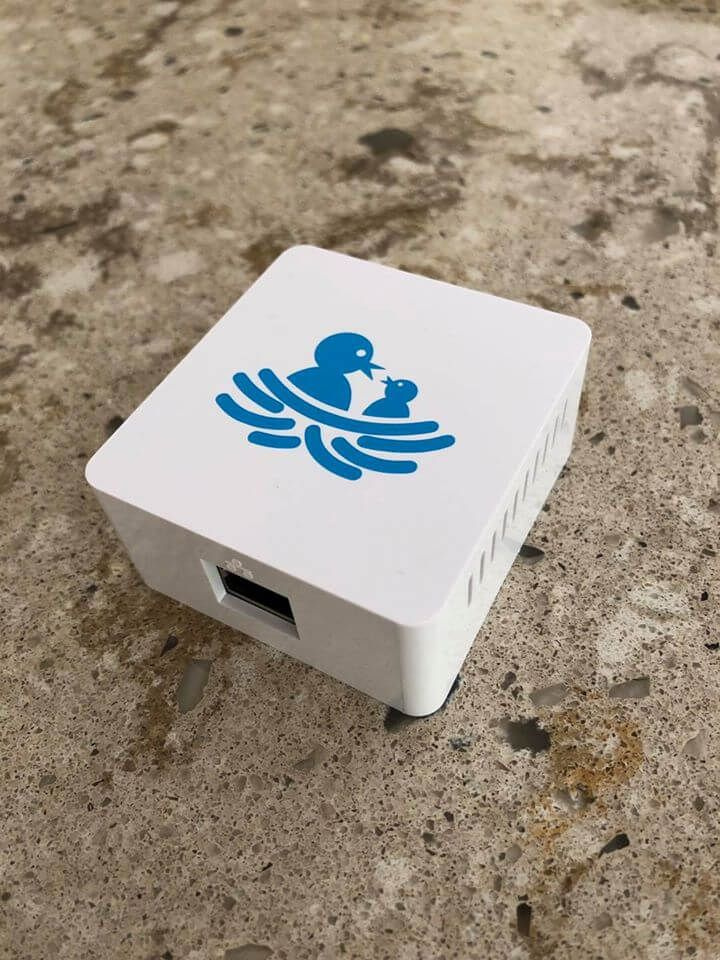
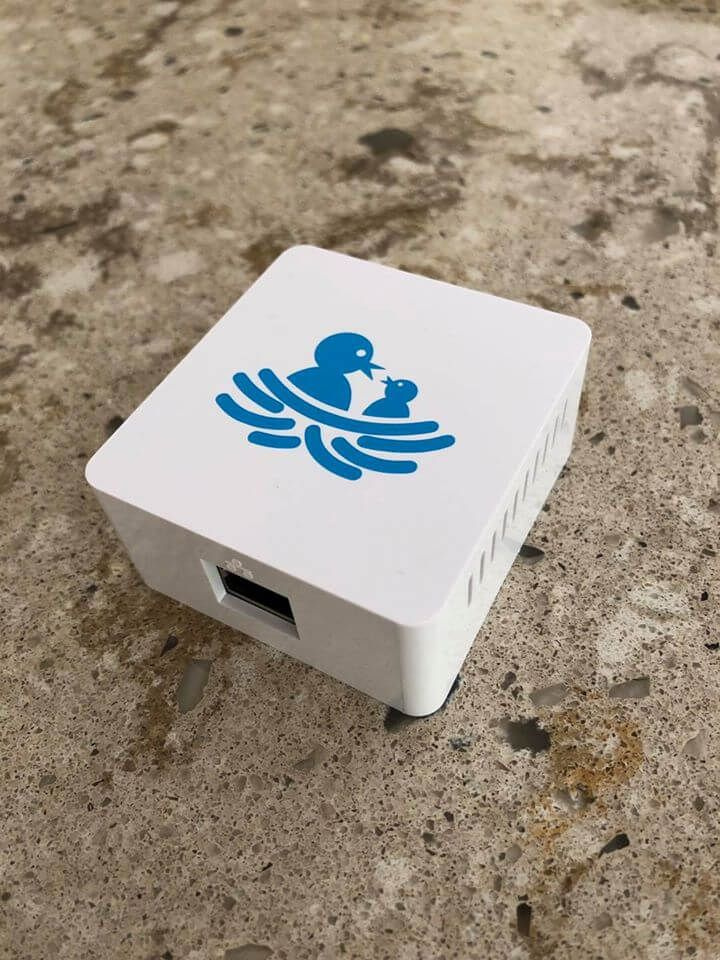
Както казах по-рано, настройването на това устройство Homebridge за вашия Nest Thermostat едва ли е трудно и може да бъде завършено за няколко минути.
Започнете, като разопаковате вашия Starling Hub и го свържете към вашия мрежов рутер или превключвател с помощта на Ethernet кабела, който се доставя с хъба.
Това се прави на мрежово ниво, тъй като продуктите HomeKit и Nest използват един и същ WiFi. Не забравяйте да включите захранващия кабел за вашия концентратор в близкия контакт.
След като ethernet кабелът е свързан и хъбът е включен, прегледайте до setup.starlinghome.io (без кавички) на вашия телефон или компютър, свързан към вашия WiFi.
Сега следвайте инструкциите на екрана, за да сдвоите своя Nest акаунт с Apple HomeKit. Това не трябва да отнема повече от няколко минути.
В случай, че се чудите, можете да използвате двуфакторно удостоверяване, за да влезете в Hub.
Забележка: Когато сдвоявате своя Nest Thermostat с Apple HomeKit, може да получите съобщение, което гласи Този аксесоар не е сертифициран за HomeKit. Игнорирайте това съобщение и щракнете върху Добавяне въпреки това. Това е така, защото цялата причина, поради която използваме хъба, е, че няма собствена интеграция.
Вашият Nest Learning Thermostat или Nest Thermostat E трябва да се появи в приложението Home сега.
Ако не можете да сдвоите своя термостат с HomeKit, проверете дали сте изпълнили всички правилни стъпки, като прочетете това ръководство за бърз старт .
Какво можете да направите с HomeKit Integration for Nest Thermostat?
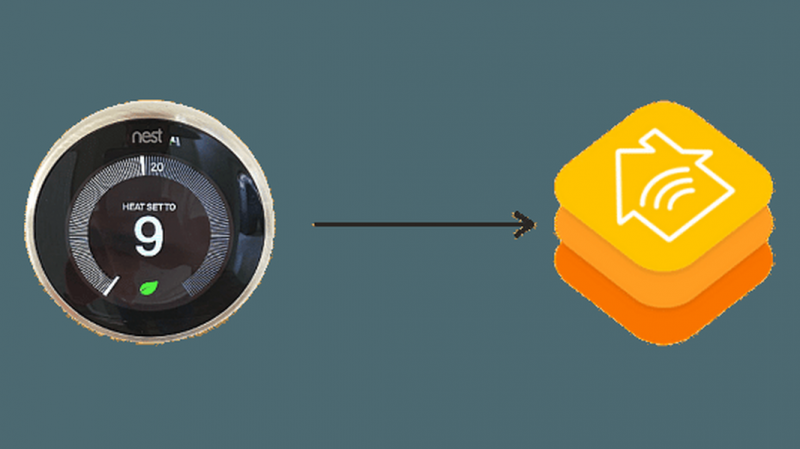
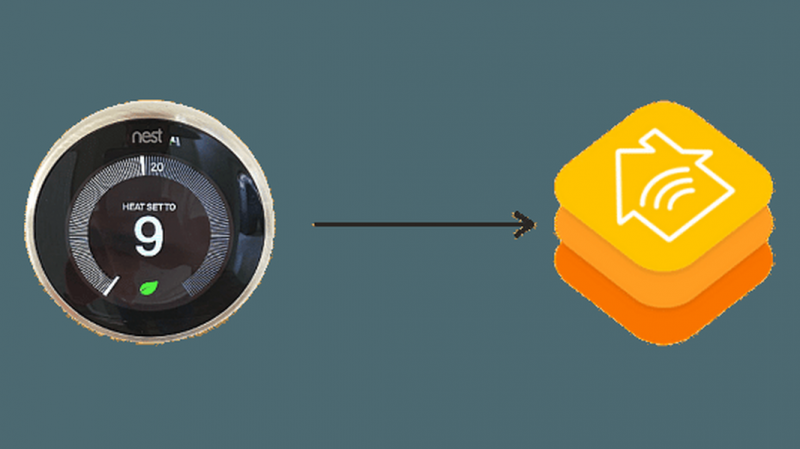
Starling Home Hub ви позволява да поемете пълен контрол върху климатизацията, отоплението и влажността на вашия дом чрез контролиране на вашия термостат и различни температурни сензори.
Работи както с термостата за обучение Nest, така и с термостата Nest E. Уместно е да се отбележи, че работи както с версиите на термостатите за САЩ, така и с ЕС.
- Задайте температурата в дома си, като кажете Хей, Siri, настрой термостата на 65 градуса.
- Изберете режима на вашия термостат, като кажете Хей, Сири, нагласи термостата да се охлажда.
- Превключвайте между режимите ON и AUTO на вътрешния вентилатор на вашата HVAC система, като помолите Siri да го направи.
- Контролирайте влажността в стаята си, като поискате от Siri да я зададе на подходящия процент.
- Включете Eco Mode на вашия термостат с помощта на Siri.
- Попитайте Siri каква е температурата в конкретна стая.
- Настройте страхотни автоматизации, свързани с вашия термостат.
- Контролирайте настройките си за топла вода, като говорите със Siri.
Контролирайте Nest Thermostat със Siri
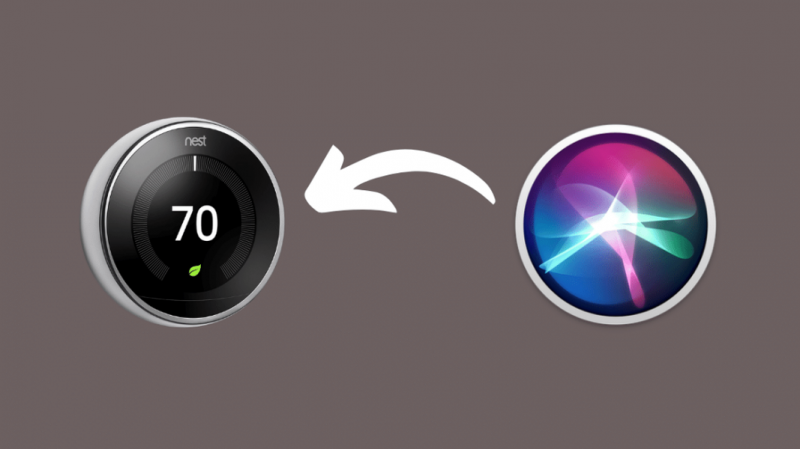
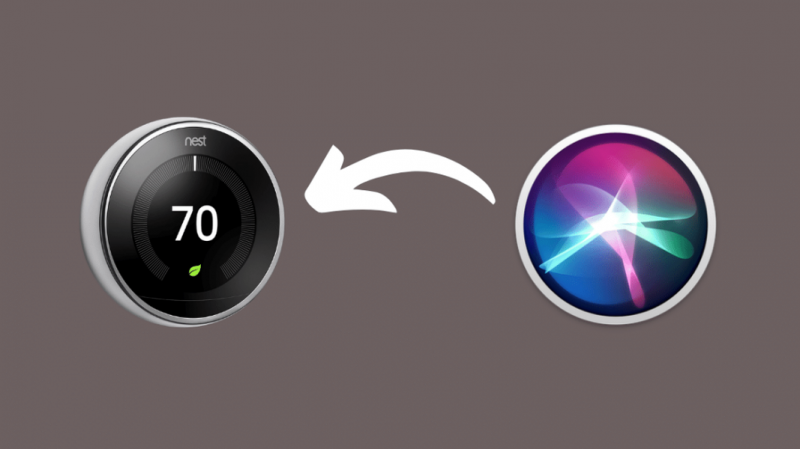
Мислех, че интеграцията на HomeKit, която току-що постигнах, е достатъчно обещаваща, но когато разбрах, че Nest Thermostat вече е съвместим със Siri, бях развълнуван от възможностите.
Сега мога не само да видя състоянието на термостата, като проверявам телефона си, но мога също да попитам Siri каква е температурата и разбира се, тя го проверява вместо мен. Можете също да я помолите да промени температурата.
Можете също така да помолите Siri да промени режима на вашия термостат според това колко горещо или студено се чувствате.
Просто помолете господина да настрои вашия термостат на един от режимите по подразбиране, като горещ или хладен, и сте готови.
Можете също така да я накарате да превключва между ON или AUTO режими на вътрешните вентилатори, когато искате да циркулирате целия нагрят/охладен въздух по-бързо.
Но Siri може да активира и сцени. Сега възможностите са наистина безкрайни. Мога просто да задам сцени в приложението Home, когато ми е студено или когато стане малко задушно през летните месеци.
И мога да активирам тези сцени, като помоля Siri да го направи и за секунди настройките на моя термостат са променени според моите предпочитания, без да се налага да си мръдна пръста.
Пример за това какво можете да правите със Scenes включва свързването на термостата Nest към метеорологична станция, за да откривате промени във времето и да променяте настройките на термостата, за да отчетете тези промени.
Може би там, където живеете, е дъждовно и можете да промените влажността и температурата, за да се чувствате по-комфортно.
Друг пример е промяна на настройките според вашите предпочитания, когато се събудите или заспите.
Може би става малко хладно през нощта и искате да останете препечени през цялата нощ.
Можете също така да накарате Siri да изключи нагревателя/климатика, когато напуснете къщата, и да го включите отново, когато се върнете у дома.
Това са само няколко основни примера и с достатъчно креативност няма ограничение за това, което можете да правите със Siri и вашия вече поддържащ HomeKit Nest Thermostat.
Най-добрият термостат Homekit
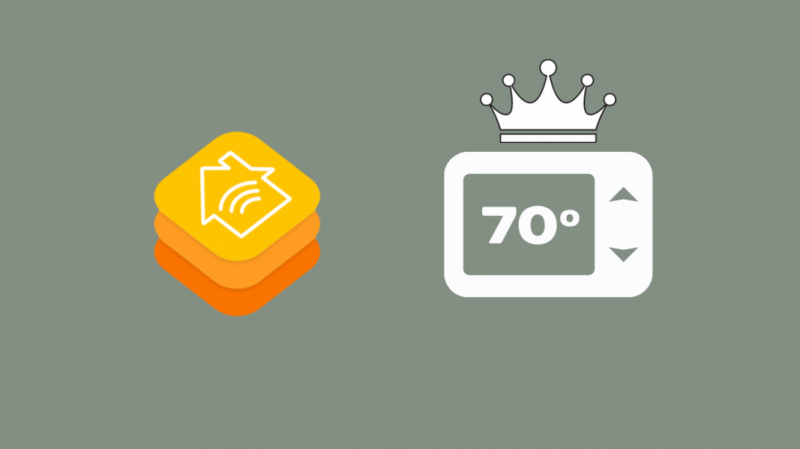
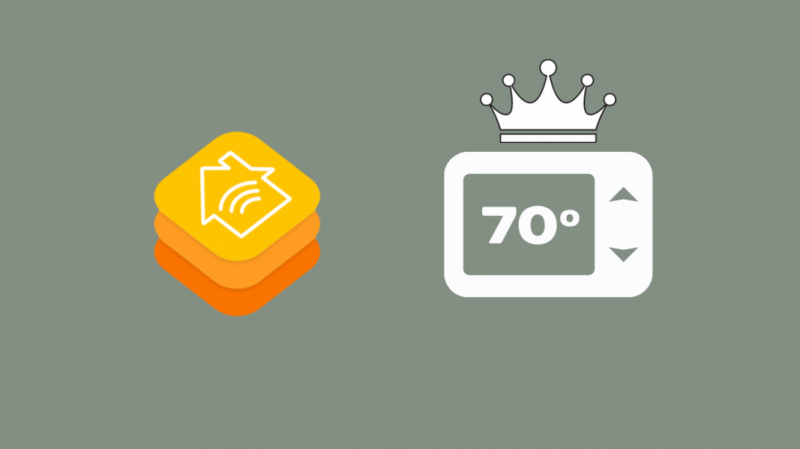
Използването на Homebridge беше най-доброто решение за мен и другите в моята ситуация.
Това също е правилното решение, ако възнамерявате да вземете Nest Thermostat и да го накарате да работи с HomeKit.
Но може би най-простият вариант би бил да изберете интелигентен термостат, който работи с HomeKit направо от кутията. Ако това е, което търсите, бих препоръчал Интелигентен термостат Ecobee4 .
Код на Nest HomeKit
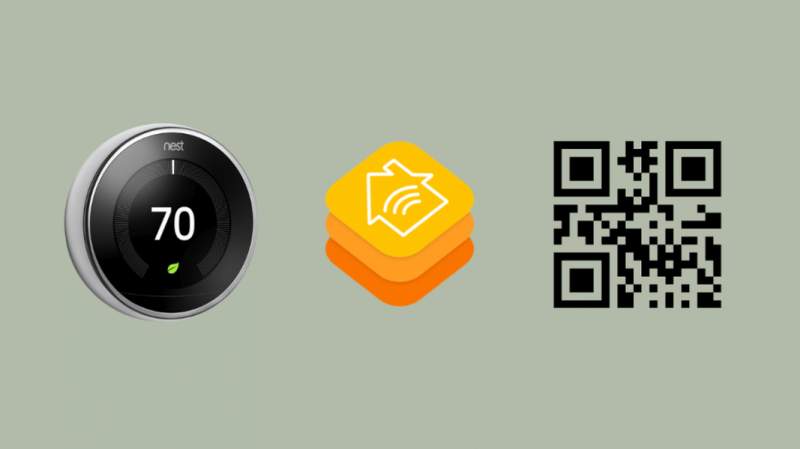
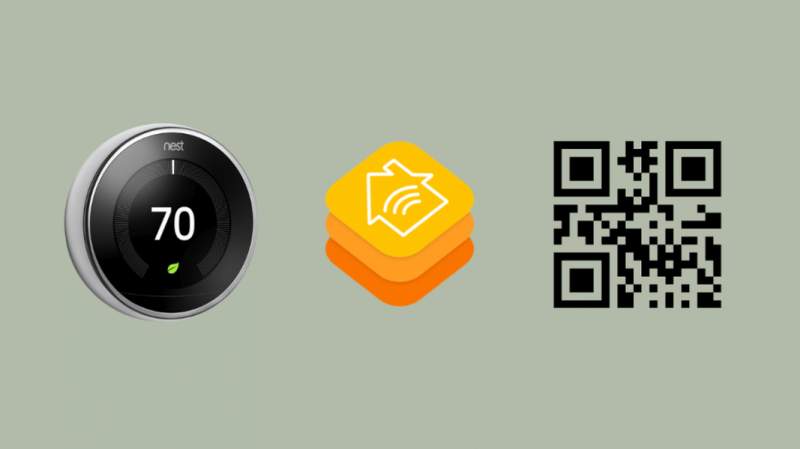
Осемцифреният код за сдвояване, който се доставя с всички аксесоари, съвместими с HomeKit, е необходим, когато добавяте аксесоарите към HomeKit.
Всеки код е уникален за устройството и представлява тревожен, но не и неразрешим проблем, когато бъде изгубен или аксесоарът е доставен без код.
Това прави добавянето на аксесоара към приложението Home още по-трудно.
Термостатът Nest не поддържа първоначално HomeKit и следователно не идва с код за HomeKit.
Може да се чудите как тогава да го добавите към HomeKit. Не се притеснявайте, Starling Smart Hub присвоява уникален QR код на вашето устройство по време на настройката, който можете да сканирате с вашия iPhone, за да добавите Nest Thermostat към Home App.
Защитена ли е поверителността на вашия Nest Thermostat, докато използвате Homebridge Hub?
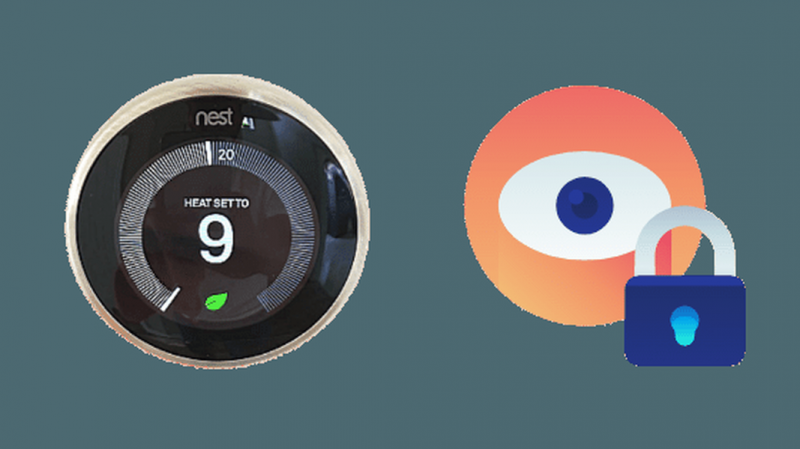
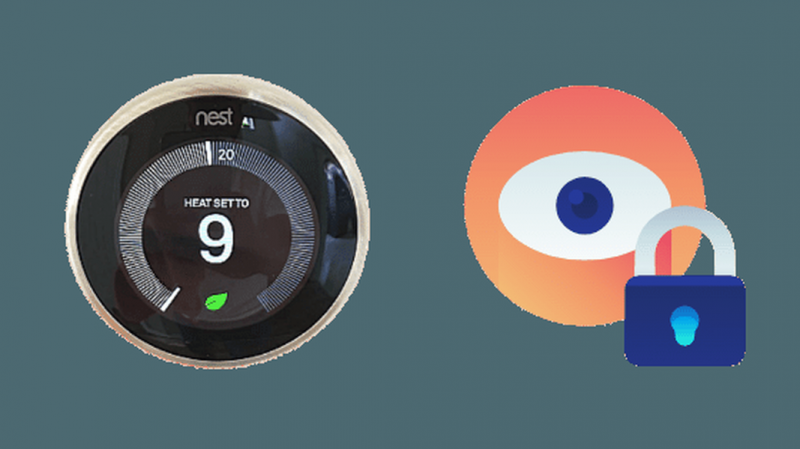
Последното нещо, за което трябва да се тревожите с този хъб Homebridge, е поверителността, защото той съзнателно е решил да не прехвърля никакви данни, свързани с вашата мрежа, към техните сървъри.
Всъщност Starling Home Hub дори няма облачен сървър за тази цел.
Той не може да види паролите ви или данните ви за сърфиране, въпреки че е свързан към вашата мрежа.
С увереност може да се каже, че потребителите на Apple като вас и аз не трябва да се тревожим за нарушения на поверителността, докато използваме този център.
Отстраняване на неизправности при интегрирането на HomeKit на Nest Thermostat
Когато сдвоявате своя Nest Thermostat с HomeKit, има само една грешка, на която ще се натъкнете. Ето как да го поправите.
Устройството не е сертифицирано за HomeKit
Това е предупреждение, което Apple дава на всяко устройство, което се интегрира с HomeKit и което не е официално сертифицирано за HomeKit.
Така че ще получите това предупреждение, когато интегрирате своя Nest Thermostat с HomeKit.
Можете обаче просто да изберете добавяне въпреки това и да завършите процеса.
Актуализации на фърмуера за Home Hub на Starling за вашия термостат Nest
Докато Starling не актуализира автоматично фърмуера на вашия Hub, ще бъдете уведомени, когато се появят актуализации.
Препоръчвам ви да поддържате вашия център актуализиран, тъй като актуализациите обикновено са комбинация от корекции на грешки, повече функционалност, подобрения на надеждността.
Съвместимост с версия на iOS
Starling Home Hub работи с всички версии на iOS до iOS 14. Така че независимо кое устройство на Apple имате, то ще работи с него.
Последни мисли
Когато закупих моя Nest Thermostat и разбрах, че той не се интегрира директно с HomeKit, бях разстроен, въпреки че приложението Nest работи на моя iPhone.
Въпреки това, използвайки това просто хъб устройство, успях не само да добавя термостата си, но и да се разширя в други продукти на Nest, защото сега знам, че мога лесно да ги интегрирам с HomeKit.
Може също да се насладите на четене:
- Най-добрите интелигентни вентилационни отвори за Nest Thermostat, които можете да закупите днес
- Мигащи светлини на термостата Nest: Какво означава всяка светлина?
- Как да нулирате Nest Thermostat без PIN
- Батерията на Nest Thermostat не се зарежда: Как да поправите
- Как да коригирате съобщението за закъснение на Nest Thermostat без кабел C
често задавани въпроси
Термостатът Nest работи ли със Siri?
Nest Thermostat е съвместим със Siri, ако го добавите към HomeKit с помощта на Homebridge.